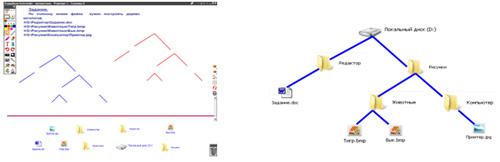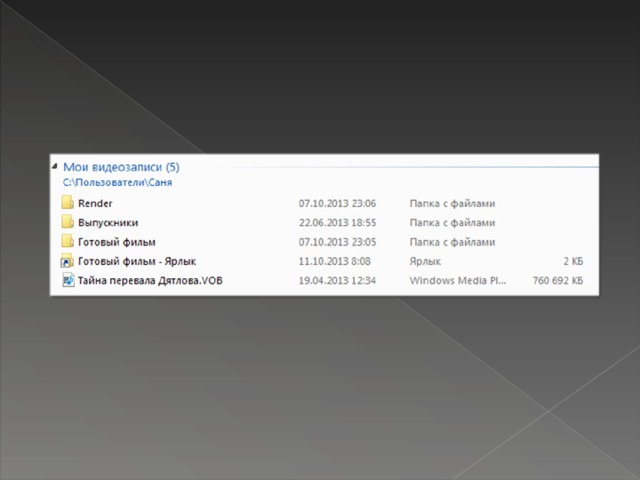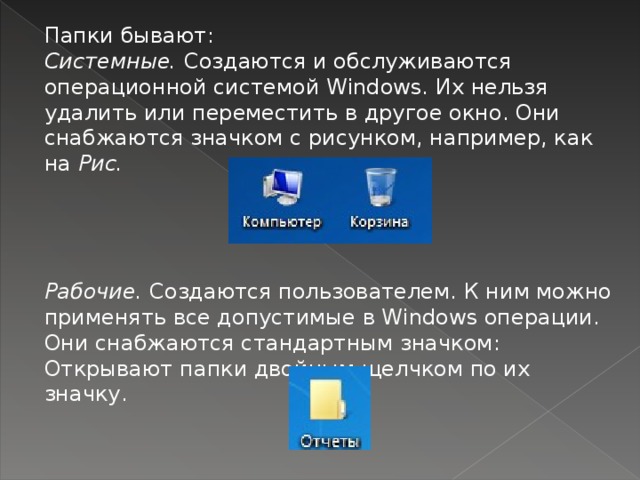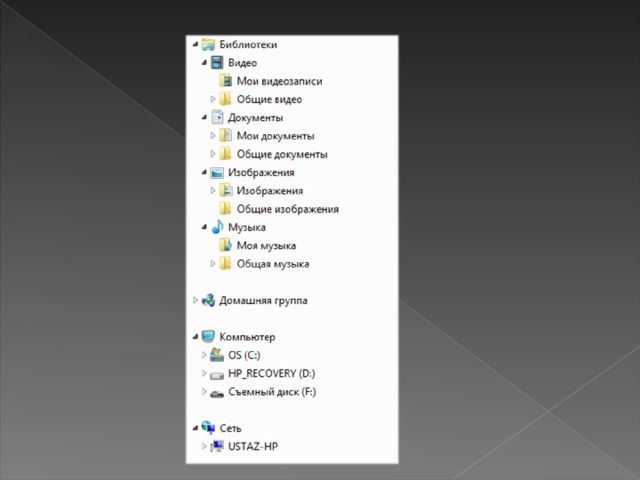Класс____________ Дата_______________
Тема: Файлы, папки и ярлыки. Создание и переименование папок, ярлыков.
Цель: сформировать представления учащихся о пользовательском интерфейсе ОС Windows; познакомить учащихся с определениями и характеристиками основных объектов Windows.
Задачи:
1. познакомить учащихся с определениями и характеристиками основных объектов Windows;
2. развивать умения давать имена объектам Windows; создавать папки и ярлыки;
3. активизировать познавательную деятельность учащихся.
Оборудование, наглядные пособия: интерактивная доска, презентация, карточки с заданиями.
Тип урока: урок формирования новых знаний с элементами практикума
Методы: словесный, наглядно- демонстрационный, практический
Ход урока
I.Организационный момент.
II.Проверка домашнего задания.
Что такое ОС? Какие функции она выполняет?
Назовите основные объекты и управляющие элементы интерфейса ОС Windows.
Назовите основные элементы рабочего стола.
Что размещается на панели задач?
III. Объяснение нового материала.
Файлы (слайд 2)
Файл -это некоторая последовательность байтов, имеющая имя.
Откройте папку Документы. Просмотрите ее содержимое. Каким значком обозначена папка? Каким значком обозначен файл? Что общего в именах файлов?
В операционной системе Windows имя файла может иметь до 255 символов.
В имени файла запрещается использовать следующие символы: \ / : * |.
Папки
Папка создается для того, чтобы каким-то образом упорядочить информацию, упорядочить файлы и папки. Например, у школьника в качестве папки есть портфель. В портфель он складывает нужные ему именно сегодня учебники и тетради, т.е. школьник упорядочивает информацию по расписанию уроков. Чтобы не терять время, организованные школьники складывают учебники и тетради по разным предметам в разные отделения портфеля. Если перевести это на компьютерный язык, то школьник создает подпапку.
У папки, как и у файла, есть название и размер (слайд 3).
Папки бывают: (слайд 4)
Системные. Создаются и обслуживаются операционной системой Windows. Их нельзя удалить или переместить в другое окно. Они снабжаются значком с рисунком, например, как на Рис.53
Рабочие. Создаются пользователем. К ним можно применять все допустимые в Windows операции. Они снабжаются стандартным значком:
Открывают папки двойным щелчком по их значку.
Ярлыки
Кроме файлов и папок, вы можете увидеть ярлык. (слайд 5)
Ярлык - это указатель, ссылка на объект, облегчающая доступ к объекту.
Вспомните, что обычно на перекрестках улиц города можно увидеть небольшие трафареты, выполненные в виде заостренной на конце стрелочки. Они показывают путь к какому-то месту города. К примеру, может указываться путь к центральной площади и т.д. Это и есть ярлыки. Они сделаны для того, чтобы вы могли быстро найти нужное вам место в городе. Ярлыки в Windows работают примерно так же. Ярлык служит для быстрого запуска программы или открытия файла, папки.
Рассмотрим, например, такую программу, как текстовый редактор Microsoft Word.
Исполнимый файл этой программы находится по адресу С:\Ргоgram Files\Microsoft Office\(диск С:, папка Ргоgram Files, папка Microsoft Office). Значит, для запуска данной программы требуется открыть несколько окон, найти исполнимый файл.
Конечно, никто так не поступает. Потому что для каждой программы во время ее установки ярлык помещается на Рабочий стол и в Главное меню.
В этом случае программа запускается двойным щелчком мыши по ярлыку.
Как отличить ярлык от файла или папки?
На ярлыке, в нижней левой части, нарисована стрелочка .
На обычном файле или папке такой стрелочки нет .
Если удалить исполнимый файл, то программа перестанет работать.
Что произойдет, если удален ярлык?
С программой ничего не произойдет. Только вам придется создавать новый ярлык или открывать программу через исполнимый файл. Ярлык можно создать для любого объекта независимо от того, программа это или текст, а, может, папка.
(слайд 6)
ПОМНИТЕ! Если вы скопируете ярлык на носитель, например флешку, то на другом компьютере ваш файл не откроется. Для переноса информации необходимо копировать не ярлык, а сам файл.
Как видно из слайда 7 (левая часть), папки могут быть вложены друг в друга. Такая организация хранения информации называется иерархией.
В компьютере находятся диски, обозначенные латинскими буквами С:, D:, Е: и т.д. В каждом диске находятся файлы и папки, которые содержат новые файлы и папки и т.д.
Для того чтобы найти файл в иерархической файловой структуре, надо указать путь к файлу. Чтобы правильно определить путь к файлу, достаточно последовательно записать диск и папки, в которых он находится.
Путь к файлу вместе с именем файла называется полным именем файла.
Создание папки
Новую папку создать несложно. Достаточно в выбранном вами месте (на диске или в другой папке) выбрать команду Новая папка.
Появится значок папки с мигающим названием Новая папка. Вам останется только набрать с клавиатуры новое имя папки и нажать клавишу Enter.
Новая папка окажется пустой. Вы можете размещать в этой папке файлы и другие папки так, как вам захочется.
Команда по созданию новой папки есть и в контекстном меню, вызываемом на любом свободном месте экрана.
Создание ярлыка
Создайте ярлык для любого файла. Что вам для этого потребовалось знать?
Существуют более простые способы создания ярлыка.
Откройте папку Документы. На любом файле вызовите контекстное меню. Найдите команды по созданию ярлыка.
В контекстном меню, вызванном на нужном объекте (файле или папке), есть команда Создать ярлык. По этой команде будет создан ярлык в том же месте, где находился исходный объект. Например, если вы создаете ярлык к файлу из папки Документы, то вновь созданный ярлык будет находиться в папке Документы. Для того чтобы создать ярлык к выбранному объекту и поместить его на Рабочий стол используют команду:
Отправить = Рабочий стол (создать ярлык). На Рабочем столе появится ярлык, который будет открывать этот объект.
Создайте ярлыки обоими способами. Сравните результаты
ДОПОЛНТЕЛЬНО*
ЭТО ИНТЕРЕСНО
Как скрыть файл или папку?
Вызовите контекстное меню на нужном объекте, выберите команду Свойства .
Поставьте галочку на атрибуте Скрытый и нажмите на кнопку ОК. Файл или папка исчезнет.
На самом деле они останутся в компьютере, просто станут невидимыми.
Кстати, многие пользователи умеют открывать скрытые файлы и папки. Так что подумайте, стоит ли что-то «скрывать».
Поиск объекта
Быстрый поиск объекта в папке
Надо открыть папку, в которой находится искомый объект, и нажать клавишу с первым символом в имени объекта. Ближайший объект, имя которого начинается с этого символа, будет выделен. Повторное нажатие той же клавиши выделит следующий подходящий объект. Таким образом, перебираются все объекты папки, у которых имена начинаются с данного символа.
Найдите в папке объекты, начинающиеся на букву М.
Быстрый поиск можно применять только в случаях, когда вы знаете, в какой папке находится искомый объект. А если нет? Тогда надо воспользоваться расширенным поиском.
Расширенный поиск
Надо внести название файла или папки в окне поиска Главного меню.
Программа найдет все объекты с указанным вами именем.
Найдите на вашем компьютере все файлы, в именах которых есть слово «информация».
Найденные по вашему запросу файлы будут отображены в верхней части окна. Щелчок мыши по выбранному файлу запустит его.
IV.Закрепление.
(Приложение 1)СТР.94
Итоги урока: Итак, сегодня на уроке мы узнали:
Все, что мы видим на экране после загрузки, - это Рабочий стол.
В стандартном виде на Рабочем столе располагаются значки объектов (Компьютер, Сеть, Корзина, Панель управления), Панель задач, кнопка Пуск.
После нажатия на кнопку Пуск открывается Главное меню Windows.
Для изменения внешнего вида Рабочего стола используют Персонализацию.
Заставка нужна для сохранения экрана монитора от порчи.
Задание на дом: (слайд 8)
Изучить §11, ответить на контрольные вопросы и задания






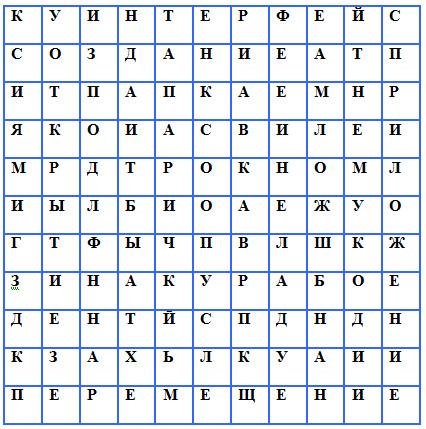

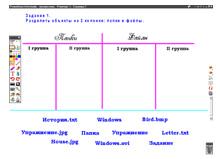
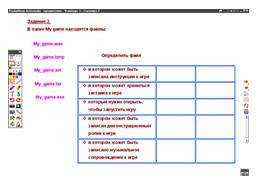
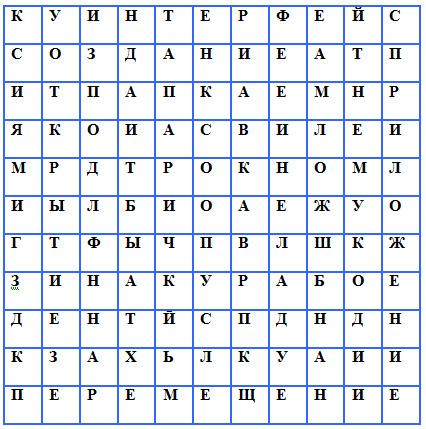

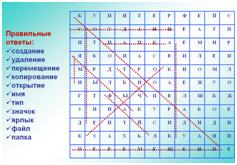
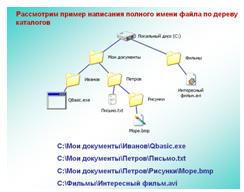 адание.
адание.